Πώς να ενεργοποιήσετε/απενεργοποιήσετε το Smart App Control στα Windows 11
Τι να ξέρετε
- Ρυθμίσεις > Απόρρητο και ασφάλεια > Ασφάλεια των Windows > Έλεγχος εφαρμογών και προγράμματος περιήγησης > Ρυθμίσεις Smart App Controlκαι επιλέξτε Επί για να ενεργοποιήσετε ή Μακριά από να κλείσει.
- Ο Έλεγχος Smart App μπορεί να αλλάξει από Εκτίμηση προς την Επί, αλλά δεν μπορεί να γίνει εναλλαγή από Απενεργοποίηση σε Ενεργοποίηση χωρίς να πραγματοποιηθεί καθαρή εγκατάσταση των Windows.
- Η απενεργοποίηση του Smart App Control είναι μόνιμη, καθώς μπορεί να ενεργοποιηθεί ξανά μόνο κατά την εγκατάσταση των Windows.
Αυτό το άρθρο εξηγεί πώς να χρησιμοποιήσετε τον Έλεγχο Smart App στο Windows 11, συμπεριλαμβανομένου του τρόπου ενεργοποίησης και απενεργοποίησης αυτής της λειτουργίας.
Πώς να χρησιμοποιήσετε το Smart App Control στα Windows 11
Για να χρησιμοποιήσετε το Smart App Control στα Windows 11, πρέπει να έχετε Windows 11 έκδοση 22H2 ή νεότερο εγκατεστημένο. Εάν τα Windows σας είναι παλιά, αυτή η δυνατότητα δεν θα είναι διαθέσιμη και θα πρέπει να το κάνετε ενημέρωση των Windows
Εάν είχατε εγκαταστήσει τα Windows 11 πριν από την κυκλοφορία των Windows 11 έκδοση 22H2, ο Έλεγχος Smart App θα είναι απενεργοποιημένος από προεπιλογή. Για να ενεργοποιήσετε τον Έλεγχο Smart App σε αυτήν την περίπτωση, πρέπει εκτελέστε μια καθαρή επανεγκατάσταση των Windows.
Το Smart App Control έχει τρεις καταστάσεις: ενεργοποίηση, αξιολόγηση και απενεργοποίηση. Όταν εγκατασταθεί για πρώτη φορά τα Windows 11, αυτή η δυνατότητα ξεκινά σε λειτουργία αξιολόγησης. Αυτή η λειτουργία του επιτρέπει να προσδιορίζει με την πάροδο του χρόνου εάν μπορεί να σας παρέχει πολύτιμη προστασία χωρίς να σας εμποδίζει. Εάν διαπιστώσει ότι μπορεί, θα ενεργοποιηθεί αυτόματα. Εάν διαπιστώσει ότι παρεμποδίζει, θα απενεργοποιηθεί.
Εάν ο Έλεγχος Smart App είναι ενεργοποιημένος ή σε λειτουργία αξιολόγησης, θα ελέγχει κάθε εφαρμογή που εκτελείτε για να δει αν είναι επικίνδυνη. Εάν διαπιστώσει ότι η εφαρμογή είναι επικίνδυνη, θα αποκλείσει αυτόματα την εφαρμογή και θα σας δώσει ένα μήνυμα. Δεν υπάρχει ούτως ή άλλως επιλογή να τρέξετε την εφαρμογή, επομένως η διαδικασία είναι εντελώς αυτοματοποιημένη εκτός από την παροχή ενός μηνύματος.
Πώς να ενεργοποιήσετε το Smart App Control στα Windows 11
Ο Έξυπνος Έλεγχος εφαρμογών ξεκινά στη λειτουργία αξιολόγησης, η οποία είναι μια δοκιμαστική περίοδος όπου είναι ενεργοποιημένη, αλλά προσπαθεί επίσης να προσδιορίσει εάν είναι απαραίτητο ή όχι. Κατά τη διάρκεια αυτής της περιόδου, μπορείτε να επιλέξετε να το ενεργοποιήσετε και να τερματίσετε την περίοδο αξιολόγησης.
Εάν το Smart App Control είναι απενεργοποιημένο, δεν μπορείτε να χρησιμοποιήσετε αυτές τις οδηγίες για να το ενεργοποιήσετε. Πρώτα, εκτελέστε μια καθαρή εγκατάσταση των Windows 11 και, στη συνέχεια, ακολουθήστε αυτές τις οδηγίες.
Δείτε πώς μπορείτε να ενεργοποιήσετε τον Έλεγχο εφαρμογών στα Windows 11:
-
Ανοίξτε τις Ρυθμίσεις και κάντε κλικ Απόρρητο και ασφάλεια.

-
Κάντε κλικ Ασφάλεια των Windows.

-
Κάντε κλικ Έλεγχος εφαρμογών και προγράμματος περιήγησης.

-
Κάντε κλικ Ρυθμίσεις Smart App Control.

-
Κάντε κλικ Επί.
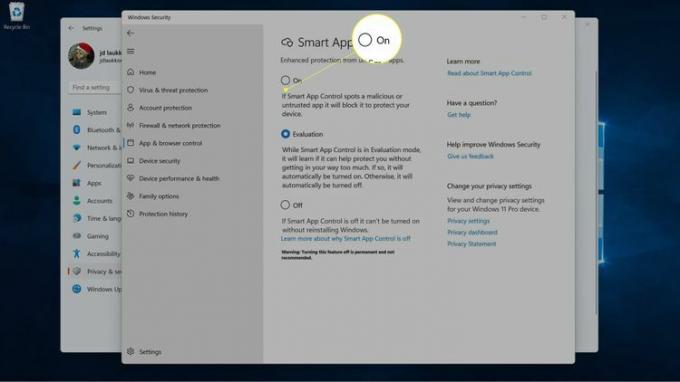
Πώς να απενεργοποιήσετε το Smart App Control στα Windows 11
Το Smart App Control μπορεί να απενεργοποιηθεί ανά πάσα στιγμή, εάν διαπιστώσετε ότι προκαλεί προβλήματα ή απλά δεν θέλετε να το χρησιμοποιήσετε. Ωστόσο, αυτό μπορεί να σας οδηγήσει σε κίνδυνο από κακόβουλες εφαρμογές και δεν είναι εύκολο να το ενεργοποιήσετε ξανά αν αλλάξετε γνώμη.
Όταν απενεργοποιείτε το Smart App Control στα Windows 11, απενεργοποιείται μόνιμα και δεν μπορείτε να το ενεργοποιήσετε ξανά. Ο μόνος τρόπος για να ενεργοποιήσετε ξανά αυτήν τη δυνατότητα είναι να εκτελέσετε μια καθαρή εγκατάσταση των Windows 11.
Δείτε πώς μπορείτε να απενεργοποιήσετε τον Έλεγχο Smart App στα Windows 11:
-
Ανοίξτε τις Ρυθμίσεις και κάντε κλικ Απόρρητο και ασφάλεια.

-
Κάντε κλικ Ασφάλεια των Windows.

-
Κάντε κλικ Έλεγχος εφαρμογών και προγράμματος περιήγησης.

-
Κάντε κλικ Ρυθμίσεις Smart App Control.

-
Κάντε κλικ Μακριά από.
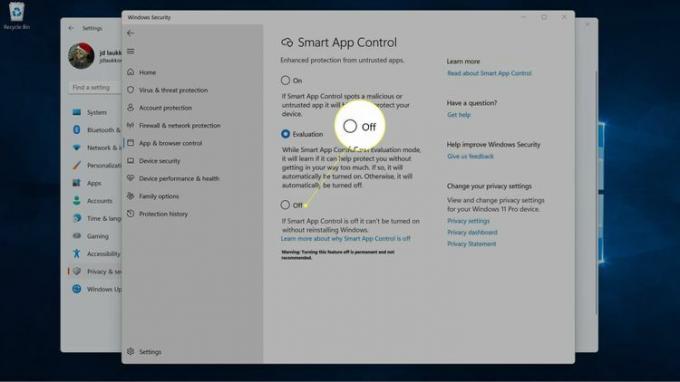
Αυτό είναι μόνιμο, επομένως βεβαιωθείτε ότι πρέπει πραγματικά να απενεργοποιήσετε αυτήν τη λειτουργία προτού προχωρήσετε.
Τι είναι το Smart App Control στα Windows 11;
Ο Έξυπνος Έλεγχος εφαρμογών είναι μια δυνατότητα ασφαλείας που εισήχθη στην έκδοση 22H2 των Windows 11, η οποία αναφέρεται επίσης ως Ενημέρωση 2022. Αυτή η δυνατότητα έχει σχεδιαστεί για να αποτρέπει την εκτέλεση δυνητικά μη ασφαλών εφαρμογών στον υπολογιστή σας.
Σε αντίθεση με παλαιότερες λειτουργίες ασφαλείας που απλώς έλεγξαν μερικές πτυχές μιας εφαρμογής, όπως το αν ή όχι Η εφαρμογή υπογράφηκε, το Smart App Control βασίζεται σε μια τεράστια βάση δεδομένων σημάτων που ενημερώνεται καθημερινά βάση. Σύμφωνα με τη Microsoft, αυτό το αποθετήριο περιέχει περισσότερα από 43 τρισεκατομμύρια σήματα που μπορούν να υποδείξουν δυνητικά επικίνδυνο λογισμικό.
Κάθε φορά που εκτελείται μια νέα εφαρμογή στον υπολογιστή σας, το Smart App Control αξιοποιεί την τεχνητή νοημοσύνη για να ελέγξει για σήματα ότι η εφαρμογή μπορεί να είναι επικίνδυνη. Εάν διαπιστώσει ότι η εφαρμογή δεν είναι ασφαλής, εμποδίζει την εκτέλεση της εφαρμογής και σας παρέχει ένα μήνυμα ότι η εφαρμογή ήταν αποκλεισμένη. Στη συνέχεια, έχετε την επιλογή να υποβάλετε σχόλια εάν πιστεύετε ότι ο Έλεγχος Smart App ήταν λάθος ή να επισκεφτείτε το Microsoft Store για να αναζητήσετε ασφαλείς εφαρμογές.
FAQ
-
Τι είναι ο Έλεγχος εφαρμογών των Windows;
Το Microsoft Windows Defender Application Control είναι ένα επίπεδο ασφαλείας που βασίζεται σε λογισμικό στα Windows, σχεδιασμένο να αποτρέπει κακόβουλες μολύνσεις διασφαλίζοντας ότι εκτελούνται μόνο εγκεκριμένοι κώδικας. Ο Έλεγχος Εφαρμογών επιτρέπει στους διαχειριστές IT να ελέγχουν τις εφαρμογές που εκτελούνται σε διαχειριζόμενες συσκευές.
-
Πρέπει να ενεργοποιήσω τον Έλεγχο εφαρμογών και προγράμματος περιήγησης των Windows;
Θα πρέπει να ενεργοποιήσετε τις ρυθμίσεις ελέγχου εφαρμογών και προγράμματος περιήγησης εάν θέλετε να αποκλείσετε συγκεκριμένες εφαρμογές και ιστότοπους στον υπολογιστή σας με Windows. Για να ενεργοποιήσετε τη δυνατότητα, μεταβείτε στην εφαρμογή Ασφάλεια των Windows, επιλέξτε Έλεγχος εφαρμογών και προγράμματος περιήγησηςκαι επιλέξτε Ανάβω.
-
Ποια είναι τα παραδείγματα των στοιχείων ελέγχου εφαρμογών;
Τα στοιχεία ελέγχου εφαρμογών μπλοκάρουν ή περιορίζουν συγκεκριμένες εφαρμογές που ενδέχεται να θέσουν σε κίνδυνο τα δεδομένα εάν επιτραπεί η εκτέλεση. Παραδείγματα πρακτικών ελέγχου εφαρμογών περιλαμβάνουν ελέγχους για έλεγχο ταυτότητας, εξουσιοδότηση και εγκυρότητα, καθώς και ελέγχους εισόδου και εγκληματολογικούς ελέγχους.
